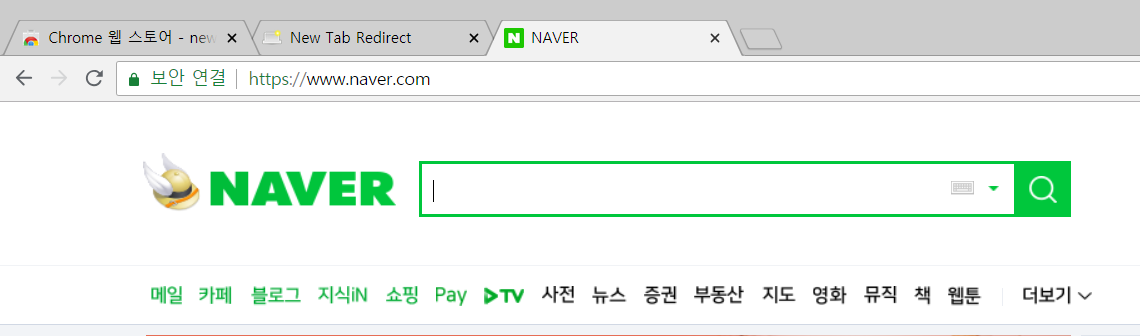크롬, 인터넷 익스플로러 새 탭 설정
크롬이나 인터넷 익스폴러의 첫 페이지 또는 시작 페이지의 설정은 인터넷을 사용하는 분들이라면
거의 알고 있습니다.
그러나 새 탭을 사용시 설정하는 방법을 몰라서 불편함을 감소하면서 그냥 기본 옵션으로 사용하는 분들이 많은 것 같습니다.
크롬, 인터넷 익스플로러의 첫 페이지를 연 후의 새 탭을 설정하는 방법을 알아보겠습니다.
인터넷 익스플로러 "새 탭( Ctrl+T )" 설정 방법
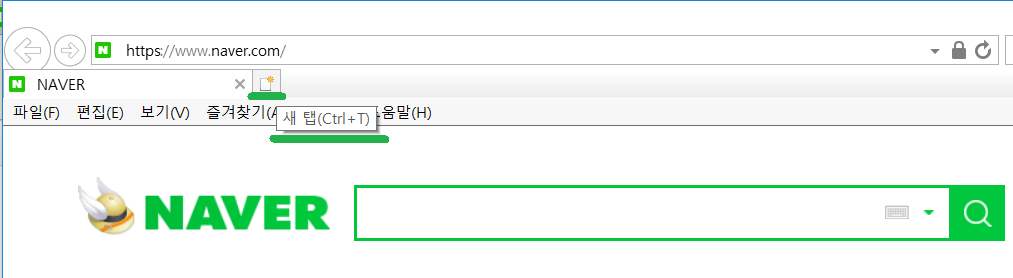
1. 도구 - 인터넷 옵션
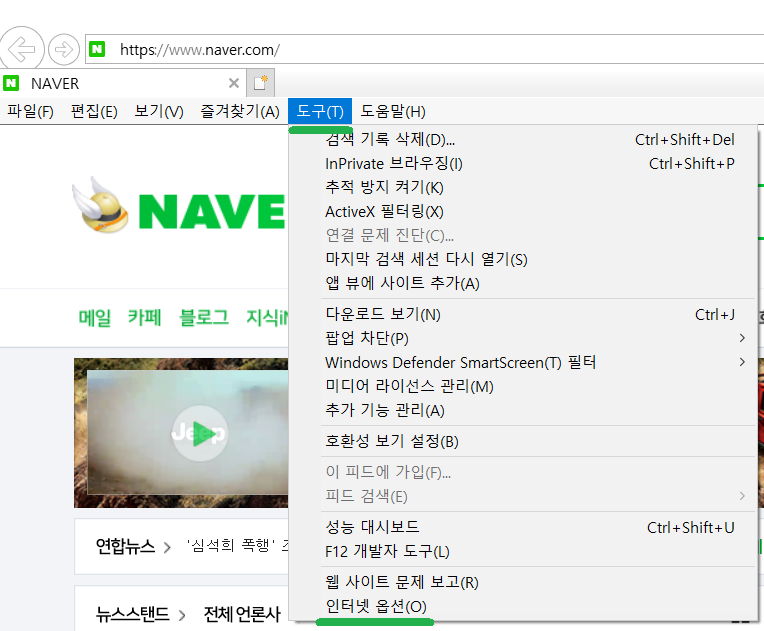
2. 인터넷 옵션 - 탭 - 탭(T)
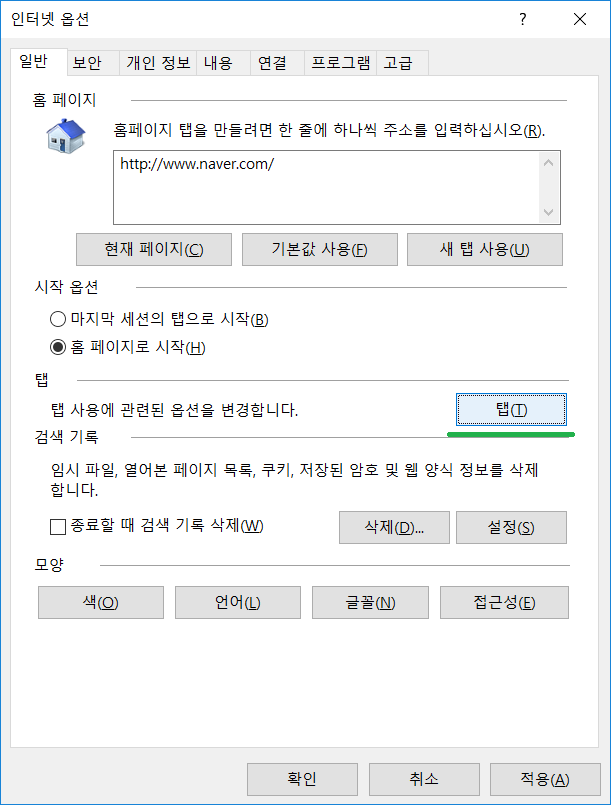
3. "새 탭이 열리면 다음 열기" : 원하는 옵션 선택
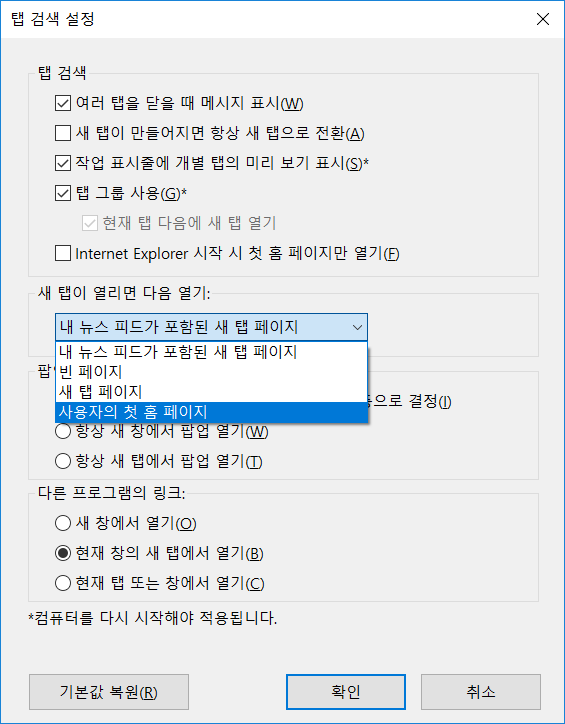
옵션1. 내 뉴스 피드가 포함된 새 탭 페이지 : MSN 뉴스가 보여집니다.
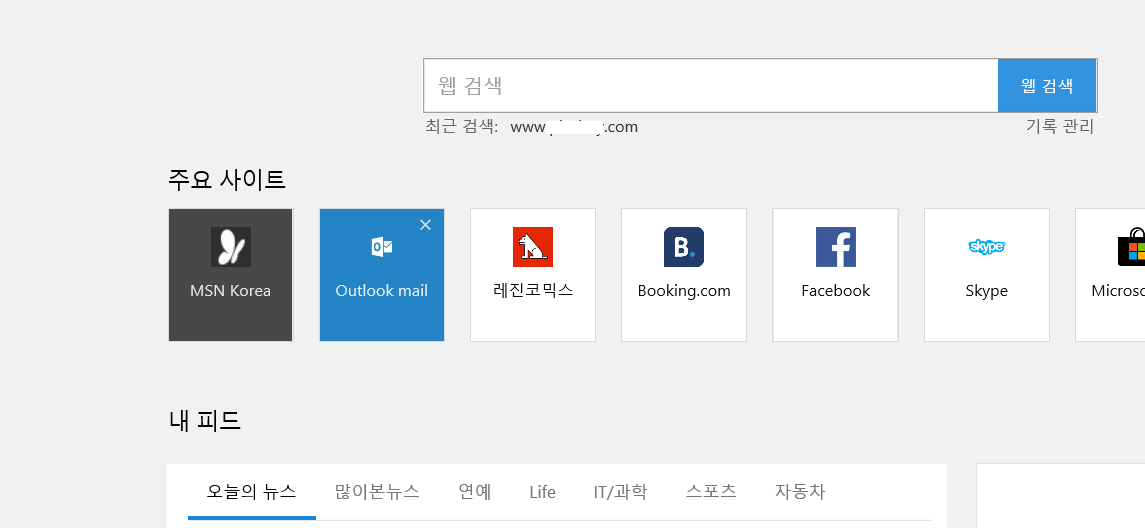
옵션2. 빈 페이지 : 그냥 하얀 창 입니다.
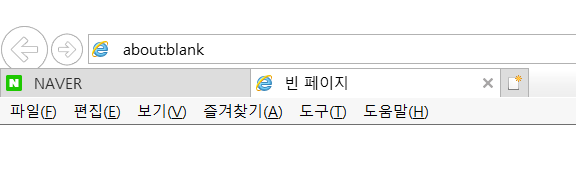
옵션3. 새 탭 페이지 : 방문한 사이트가 표시 됩니다.
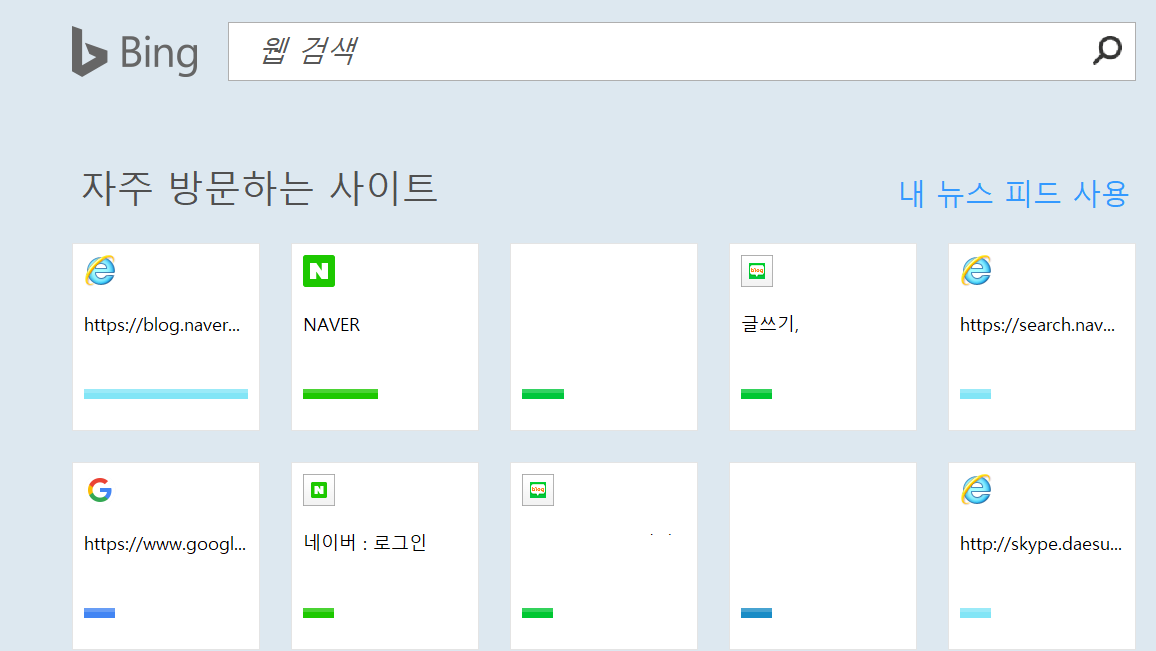
옵션4. 사용자의 첫 홈 페이지 : 시작 페이지(www.naver.com)로 설정한 사이트가 보여집니다.
크롬 "새 탭" 설정 방법
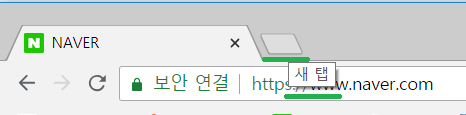
크롬은 인터넷 익스플로러처럼 새 탭을 변경하는 설정이 없습니다.
크롬 확장 프로그램을 설치해서 원하는 새 탭을 설정할 수 있습니다.
크롬 확장프로그램을 설치하는 웹 스토어로 접속
https://chrome.google.com/webstore/category/extensions
1. 크롬 웹 스토어에서 새 탭 또는 new tab로 검색합니다.
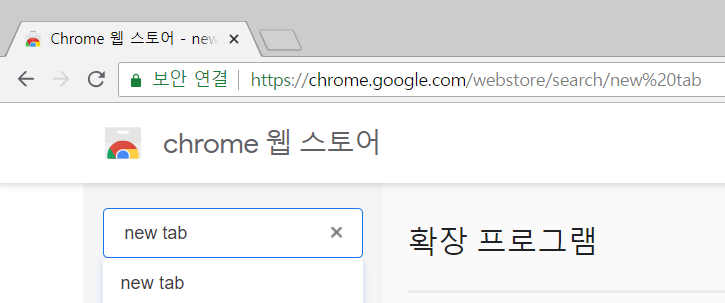
2. "New Tab Redirect" 확장 프로그램을 찾아서 "Chrome에 추가" 클릭 합니다.
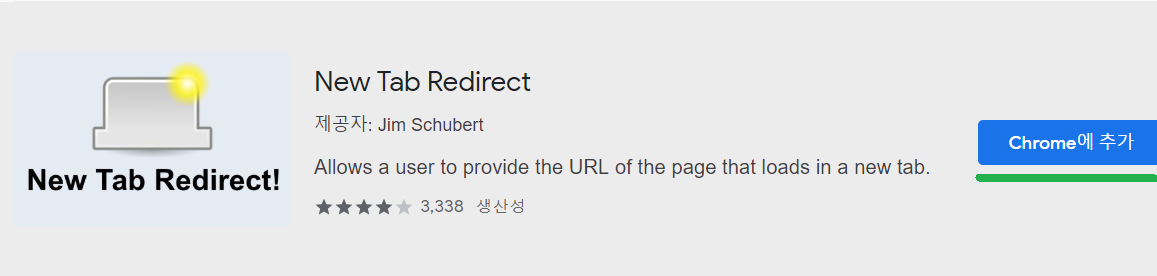
3. "확장 프로그램 추가" 클릭합니다.
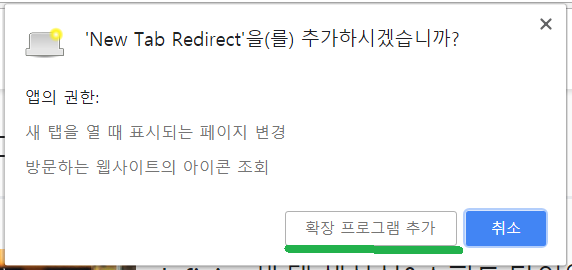
4. "New Tab Redirect" 설치가 완료되면 크롬 창 설정 옆에 아이콘이 보입니다.
클릭 후 "옵션" 선택
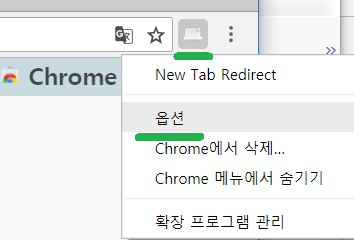
5. Redirect URL에 새 탭 클릭시 보이고자 하는 페이지 주소를 입력합니다.
예) www.naver.com 입력 후 Save 클릭 합니다.
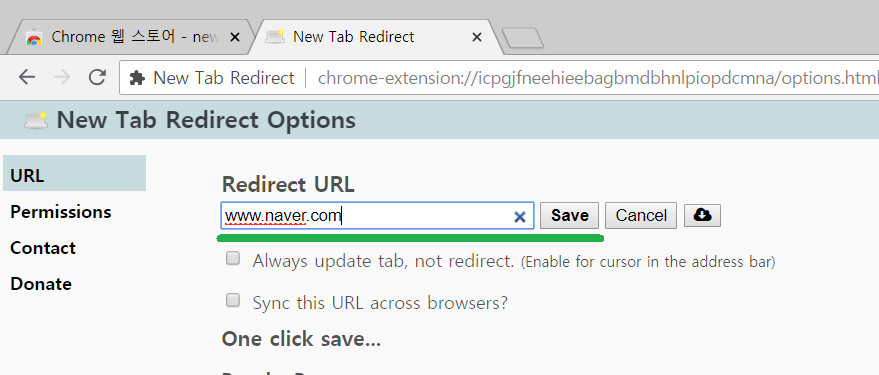
6. 크롬의 새 탭을 클릭하면 위에서 설정 한 네이버 창이 열립니다.